Gehen Sie wie folgt vor, um ein Stützenraster von einem Stützenrasterwerkzeug hinzuzufügen. Stützenraster können rechteckig oder radial angeordnet sein.
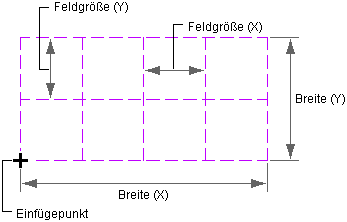
Rechteckiges Raster
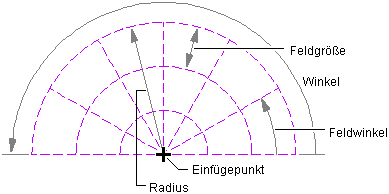
Radiales Raster
- Öffnen Sie die Werkzeugpalette, die Sie verwenden möchten, und wählen Sie ein Stützenrasterwerkzeug.
Alternativ klicken Sie auf


 .
. 
- Erweitern Sie in der Eigenschaftenpalette die Optionen Basis
 Allgemein.
Allgemein. - Wählen Sie die Form, rechteckig oder radial.
- Erweitern Sie die Ansicht von Abmessungen.
- Wenn Sie eine rechteckige Form für das Raster gewählt haben, nehmen Sie folgende Einstellungen vor:
Was möchten Sie tun… Aktion… Festlegen der Rasterbreite Erweitern Sie die Ansicht von Abmessungen, und geben Sie einen Wert für X - Breite ein. Festlegen der Rastertiefe Erweitern Sie die Ansicht von Abmessungen, und geben Sie einen Wert für Y - Tiefe ein. Festlegen eines Rasters mit gleichmäßig verteilten Feldern in X-Richtung Erweitern Sie X-Achse, wählen Sie Gleichmäßig verteilen für Layouttyp, und geben Sie einen Wert für Anzahl der Rasterfelder ein. Festlegen eines Rasters mit fester Feldgröße in X-Richtung Erweitern Sie X-Achse, wählen Sie Wiederholen für Layouttyp, und geben Sie einen Wert für Feldgröße ein. Festlegen des Versatzes vom Anfangspunkt in X-Richtung des Rasters Erweitern Sie X-Achse, und geben Sie einen Wert für den Anfangsversatz ein. Der Versatzabstand wird eventuell dazu verwendet, die tatsächliche Rastergröße zu verringern. Festlegen des Versatzes vom Endpunkt in X-Richtung des Rasters Erweitern Sie X-Achse, und geben Sie einen Wert für den Endversatz ein. Der Versatzabstand wird eventuell dazu verwendet, die tatsächliche Rastergröße zu verringern. Festlegen eines Rasters mit gleichmäßig verteilten Feldern in Y-Richtung Erweitern Sie Y-Achse, wählen Sie Gleichmäßig verteilen für Layouttyp, und geben Sie einen Wert für Anzahl der Rasterfelder ein. Festlegen eines Rasters mit fester Feldgröße in Y-Richtung Erweitern Sie Y-Achse, wählen Sie Wiederholen für Layouttyp, und geben Sie einen Wert für Feldgröße ein. Festlegen des Versatzes vom Anfangspunkt in Y-Richtung des Rasters Erweitern Sie Y-Achse, und geben Sie einen Wert für den Anfangsversatz ein. Der Versatzabstand wird eventuell dazu verwendet, die tatsächliche Rastergröße zu verringern. Festlegen des Versatzes vom Endpunkt in Y-Richtung des Rasters Erweitern Sie Y-Achse, und geben Sie einen Wert für den Endversatz ein. Der Versatzabstand wird eventuell dazu verwendet, die tatsächliche Rastergröße zu verringern. - Wenn Sie eine radiale Form für das Raster gewählt haben, nehmen Sie folgende Einstellungen vor:
Was möchten Sie tun… Aktion… Festlegen der Rasterbreite Erweitern Sie die Ansicht von Abmessungen, und geben Sie einen Wert für X - Breite ein. Festlegen des Rasterwinkels Erweitern Sie die Ansicht von Abmessungen, und geben Sie einen Wert für A - Winkel ein. Festlegen eines Rasters mit gleichmäßig verteilten Feldern in X-Richtung Erweitern Sie X-Achse, wählen Sie Gleichmäßig verteilen für Layouttyp, und geben Sie einen Wert für Anzahl der Rasterfelder ein. Festlegen eines Rasters mit fester Feldgröße in X-Richtung Erweitern Sie X-Achse, wählen Sie Wiederholen für Layouttyp, und geben Sie einen Wert für Feldgröße ein. Festlegen des Innenradius des Rasters. Erweitern Sie die Ansicht von X-Achse, und geben Sie einen Wert für Innenradius ein. Festlegen des Versatzes vom Endpunkt in X-Richtung des Rasters Erweitern Sie X-Achse, und geben Sie einen Wert für den Endversatz ein. Der Versatzabstand wird eventuell dazu verwendet, die tatsächliche Rastergröße zu verringern. Festlegen eines Rasters mit gleichmäßig verteilten Feldern in Y-Richtung Erweitern Sie Y-Achse, wählen Sie Gleichmäßig verteilen für Layouttyp, und geben Sie einen Wert für Anzahl der Rasterfelder ein. Festlegen eines Rasters mit festem Feldwinkel in Y-Richtung Erweitern Sie Y-Achse, wählen Sie Wiederholen für Layouttyp, und geben Sie einen Wert für Feldwinkel ein. Festlegen des Versatzwinkels vom Anfangswinkel in X-Richtung der Rasterteilung Erweitern Sie Y-Achse, und geben Sie einen Wert für den Anfangsversatzwinkel ein. Der Winkelversatz wird eventuell dazu verwendet, die Rastergröße zu verringern. Festlegen des Versatzwinkels vom Endwinkel in X-Richtung der Rasterteilung Erweitern Sie Y-Achse, und geben Sie einen Wert für den Endversatzwinkel ein. Der Versatzabstand wird eventuell dazu verwendet, die Rastergröße zu verringern. - Falls Sie beim Erstellen des Rasters Stützen an den Schnittpunkten einfügen möchten, erweitern Sie die Ansicht von Stützen und legen einen Stil für das Tragwerksteil fest.
Wenn Sie Stützen hinzufügen, können Sie deren Abmessungen folgendermaßen festlegen:
- Anfangsversatz
- Endversatz
- Logische Länge
- Ausrichten
- Nach Gesamtabmessungen ausrichten
Tipp: Nachdem Sie die gewünschten Einstellungen vorgenommen haben, können Sie die Eigenschaftenpalette verschieben oder ausblenden, damit ein größerer Teil des Zeichnungsbereichs sichtbar ist. - Legen Sie im Zeichnungsbereich den Einfügepunkt des Stützenrasters fest.
- Geben Sie den Drehwinkel des Rasters an und drücken Sie die EINGABETASTE.
- Erzeugen Sie weitere Stützenraster, und drücken Sie die EINGABETASTE.